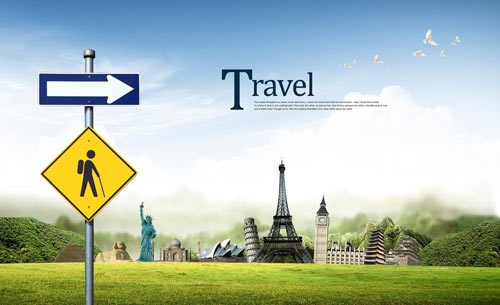1
ps怎么做宣传海报
一、打开一张需要转成海报效果的照片素材,执行CTRL+ALT+~调出高光选区,再执行反选,并执行CTRL+J复制选区内容,把复制得到图层的混合模式设为滤色。 二、为了进一步提亮这张素材照片,我们再对上一步复制得到的那个图层进行复制。
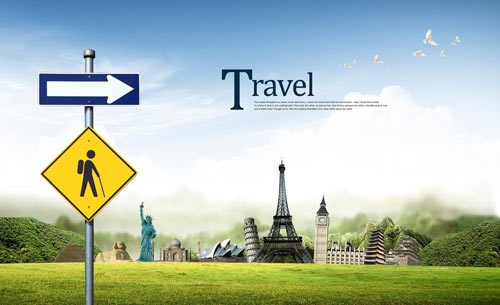
三、新建一个图层,执行CTRL+ALT+SHIFT+E盖印可见图层,然后给盖印后的图层添加蒙版,再把图层1及副本层隐藏起来,然后用黑色画笔工具在图层蒙版状态下对人物及天空进行涂抹。
四、点击图层面板下方的“创建新的填充或调整图层”按钮,选择创建色彩平衡调整图层,在中间调下把色阶设为-29、0、-19;再使用黑色画笔工具在蒙版上把人物站的地面涂抹出来。
五、接着再创建色相/饱和度调整层,在蓝色状态下把参数设为-28、-23、0。用来改变天空的色彩,因为天空的色彩饱和度高。
六、创建一个曲线调整层,提亮照片的画面,再用黑色画笔工具在蒙版上把人物及照片的四周涂抹出来,形成暗角效果。
七、新建并盖印图层,执行滤镜-渲染-光照效果,再汪厍图层蒙版,使用黑色的画笔工具把不需要进行光照效果的区域涂抹出来。
八、创建一个新的图层,把该层的模式设为正片叠底,再拉出一条径向渐变,再添加蒙版,用黑色画笔工具把不需要清晰的地方涂抹出来。
九、把第八步中创建的那个图层复制一份,以达到增强暗角的效果。
十、创建一个亮度/对比度调整层,亮度为-14,对比度为+5。
十一、新建并盖印图层,使用外挂滤镜TOPAZ对图像进行锐化处理,再使用模糊工具让天空变得模糊一些。以减淡画面的高亮点和减淡天空噪点。
十二、新建并盖印图层,执行图像-调整-自动颜色,然后执行编辑-渐隐处理。
十三、创建色阶调整层来进一步加强对比度,输入色阶为25、1.25、250。 继续加强画面对比效果最后只需要在照片合适的位置打上需要的文字,这样就形成了一张漂亮的海报了。
2
word怎么做宣传海报
1输入海报的内容。今天制作一个电子产品的宣传海报。新建一个空白文档,输入“电子数码产品宣传海报”,单击开始--段落-居中,我们首先设置好标题,并保存好。单击office按钮,选择“另存为”单击想要保存的格式和位置。

ps怎么做宣传海报_word怎么做宣传海报:
2输入宣传产品的文字说明。上一步结束后,按enter键,换到下一行,这会插入点会在中间,按backspace键(退格)将插入点移动到当前行最左端,然后输入海报内容。
3设置海报内容格式。内容需要完之后需要设置字体及段落格式,时期美观得体。标题我们设置成楷体,四号,蓝色。之后我们设置下面的文本,选中下面的文本,单击“开始”“段落”“项目符号”,将文本字体设置成黑体,红色,倾斜。
4设置好文本后,我们准备插入图片。单击“插入”插图里面“图片”弹出对话框后,选择我们准备的好的图片。这会可能引文图片大小等原因会影响到文本格式,我们稍后再调整。同样我们在插入其他产品的图片。
5我们设置图片的格式。图片插入后,往往不符合要求,根据具体情况进行格式调整;首先设置图片的大小,图片周围可能很多空白区域,我们单击“格式”选择大小里面的“裁剪”按钮。剪掉四周空白区域,同样方法剪掉其他图片周围区域。
6这一步我们设置文字与图片的关系。选中第一幅图,单击“格式”选择排列里面的“文字环绕”,从弹出的下拉菜单中选择“四周环绕”,按照同样方法设置其他图片。设置好,我们把图片拖动到合适的位置,图片与左侧文字对齐。
7为了是得海报更加美观,我们把标题设置为艺术字。选中标题,单击“插入”选择文本里面的“艺术字按钮”,我们这里选择样式17,弹出对话框后,里面的文字应该是标题,直接点击确定。
8我们还可以在标题和正文之间设置个横线。单击艺术字结尾处,按enter键另起一行,单击“开始”,选择段落里面的“边框与底纹”,弹出对话框后,选择左下的“横线”按钮,从中选择一种横线样式。
9我们现在做最后的调整。我们把图片调整相适应的大小。我们在做个页面背景,单击“页面布局”选择页面背景里面的页面颜色,从弹出的对话框中选择“填充效果”命令,之后单击“纹理”选项,根据喜爱选择。
10经过前面的一些操作,我们就完成了一个海报的制作。
3
用ps做宣传海报
1.按crl+N键新建宽度210*高度297像素的白色背景,设置前景色为蓝色,背景色为淡蓝色,选择渐变工具,设置从上到下的线性渐变,新建图层,然后椭圆形工具,绘制一个正圆,然后选择编辑,描边为8像素,颜色为白色,取消选择,点击选择工具,按alt键盘复制一个图层副本 2.选择滤镜,模糊,动感模糊,设置角度为0,距离为45,然后复制2个图层副本,点击链接,锁住图层,然后按下crl+E合并图层,然后调整位置
3.打开一张风景图层,选择图像,调整,自动对比度,然后选择椭圆形工具,按住shift键绘制正圆,然后选择移动工具,移动到当前图层
4.再次打开一张图片,选择图像,调整,自动色阶,然后选择椭圆形工具,按住shift键绘制,选择移动工具,将其移动到当前位置,再次打开图片,选择图像调整,自动颜色,然后按shift键绘制圆形选区,选择移动工具,移动到当前图层
5.依次打开图片,然后选择椭圆形选区工具,绘制圆形,然后选择移动工具,调整到当前图片中,然后调整好
6.调整好之后选择合并图层,然后双击图层样式,选择描边,描边大小为2个像素,颜色为白色,位置为外部,然后点击确定
7.设置前景色为白色,选择横排文字工具,设置文字的颜色为白色,然后输入文字,新建图层,选择直线工具,设置像素为1,然后绘制直线,填充颜色为白色,然后调整到合适位置,再次选择横排文字工具,输入文字
4
如何用ps制作一张海报
1.首先,我们下载一个海报背景图片 2.然后我们把挑战双方突出(也可以突出其它部分),放在前面正中间,
3.然后,我们在下方加一些人物(下载),烘托出热闹的气氛
4.然后,对需要表述的文字进行排版
5.一些其它次要信息,尽量把字体缩写,以便突出其它重要信息
5
photoshop简单海报制作
1.海报首先要决定海报的版式即决定长宽比(比如5:3或者10:7),然后选择一个符合长宽比的背景。这里用一个现成的背景做示范就不在多做处理了。 2.用PS打开背景图片之后,复制一个背景图片图层(习惯操作),然后新建一个空白图层。
3.接下来会用到文字素材,文字可以用ps的文字编辑功能编辑,也可以使用素材文件,这里首先使用素材文件。在空白图层里置入文字素材然后调整位置后确定置入。
4.用蒙版的颜色范围蒙版,让文字的白色背景隐去,这样文字就置入海报中了。
5.然后选择滤镜,外发光滤镜。让文字更加突出一点。(当然具体使用一些什么特效和什么文字依据个人审美)
6.主题文字编辑完成之后,在用添加文字的命令添加一些细节文字。
7.最后在加上一些小点缀(比如飞过的乌鸦)这样海报就完成了。当然这里只是做一个简单的示范,所以只是非常简陋的完成这个作品。